很多小伙伴之所以喜欢使用Word程序,就是因为Word程序中有各种实用功能能够帮助我们解决文字文档编辑过程中遇到的各种问题。有的小伙伴在使用Word程序编辑文字文档时,想要让文档中的文字不固定在某一处地方,但又不知道该使用什么工具。其实很简单,我们只需要在文档中插入一个文本框,然后在文本框中输入文字,再打开布局选项图标,最后在布局选项的列表中点击选择“在页面上的位置固定”选项即可。有的小伙伴可能不清楚具体的操作方法,接下来小编就来和大家分享一下word文档固定文字位置不变的方法。

1、第一步,我们在电脑中右键单击一个文字文档,然后在菜单列表中点击“打开方式”选项,再点击Word选项

2、第二步,进入Word页面之后,我们先在工具栏中点击打开“插入”工具

3、第三步,在“插入”的子工具栏中,我们打开文本框工具,然后在下拉列表中选择一个文本框样式,将其插入文档中

4、第四步,插入文本框之后,我们在文本框中输入文字内容,然后点击打开“布局选项”图标

5、第五步,在布局选项的列表中,我们找到并选择“在页面上的位置固定”选项即可

以上就是小编整理总结出的关于Word文档固定文字位置不变的方法,我们在Word中先给文档插入文本框,然后在文本框中输入文字内容,接着打开布局选项按钮,最后在列表中点击选择“在页面上的位置固定”选项即可,感兴趣的小伙伴快去试试吧。
 win7快捷键详细介绍
win7快捷键详细介绍
快捷键是系统自带的快速打开或者使用某些功能的方式,学会使......
 win10开机黑屏只有鼠标能动按键没反应
win10开机黑屏只有鼠标能动按键没反应
win10系统是一款已经融入了人们生活中的优秀系统,各种智能化......
 硬盘IDE和AHCI模式的区别
硬盘IDE和AHCI模式的区别
通俗易懂的说法就是,IDE就是ATA模式,是并口传输模式,04年前普......
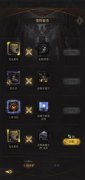 地下城堡3:魂之诗真理之诗法洛怎么打-真
地下城堡3:魂之诗真理之诗法洛怎么打-真
地下城堡3:魂之诗真理之诗法洛怎么打呢?想必很多朋友都很想知......
 外设连接问题解析:鼠标键盘不响应如何
外设连接问题解析:鼠标键盘不响应如何
外设连接问题经常困扰许多电脑用户,尤其是鼠标和键盘的故障......

word软件是许多用户很喜欢的一款办公软件,让用户在编辑文档文件时,可以满足对文档段落的设置需求,因此word软件成为了用户编辑文档文件时的首选办公软件,当用户在word软件中编辑文档文...

大家通常会使用WPS进行文档的编辑,在编辑文字的过程中,会进行下划线的添加,特别是设计毕业论文封面的时候,那么就会进行姓名、班级以及学号、专业等之类的信息进行下划线添加来输入...

我们在使用WPS编辑文字的时候,会需要对文字内容进行分栏的情况,但是一些小伙伴在对文字段落进行分栏的时候,发现本来需要分三栏或者是分两栏以及多栏的时候,总是显示一栏,这种问题...

我们为各位不熟悉Word的读者准备了这个入门级动画教程,希望带领您了解Word、用好Word。 从今天开始我们会陆续为大家发布,敬请关注! 第一讲:新建Word文档 启动Word 2003应用程序后,...

很多小伙伴在对文字文档进行编辑时都会选择使用Word程序,因为Word程序中的功能十分的丰富,并且操作简单,在Word中,我们不仅可以给文档添加图片、图表、形状等各种内容,还可以在文档中...

越来越多的用户电脑上安装了word软件,在这款软件中用户可以感受到许多专业的文字处理功能,给用户带来了不少的帮助,当用户在使用word软件来编辑文档文件时,有时可以在页面上插入各种...

Word怎么清除指定级别目录项的双删除线?下面是小编介绍Word清除指定级别目录项的双删除线的操作过程,有需要的小伙伴一起来下文看看吧,希望可以帮助到大家!...
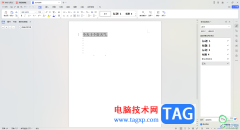
WPS这款软件对于办公的小伙伴来说,是非常重要且十分实用的,在该办公软件中进行文字处理十分的便利,并且通过WPS编辑出来的文字内容还可以进行打印设置,而其中有的小伙伴反映打印出来...

Word程序是很多小伙伴都在使用的一款文字文档编辑程序,在这款程序中,我们可以在文档中插入图表、形状或是图片等各种内容。在插入图片之后,有的小伙伴不希望保存文档时对文档中的图...
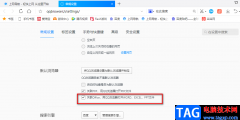
QQ浏览器是一款十分便捷高速的浏览器,在QQ浏览器中我们不仅可以得到快速且高效的上网体验,还可以在浏览器中登录QQ、微信以及腾讯文档等各种常用软件,十分的方便。有的小伙伴不喜欢在...
![WPS word中设置脚注编号样式为[1]的方法](http://www.tagxp.com/uploads/allimg/c231230/1F3Z03132D10-2b2V_lit.png)
WPS办公软件中提供的功能都是可以供大家尽情使用的,比如大家会通过该办公软件进行毕业论文的编辑和设计,一般毕业论文都是需要进行脚注的添加的,添加脚注可以知道文章中哪些是引用的...

在word软件中有着强大的文字编排能力,可以很好的满足用户对文字段落的排版需求,因此用户在遇到需要编辑文档文件的情况时,都会选择在word软件中来解决,当然用户在编辑的过程中也会遇...

有的小伙伴在平常的生活中和工作中,会经常使用到办公软件的,而使用最多的就是WPS以及office这两款软件,我们在使用的过程中会需要对文档内容进行编辑,于是就会进入到WPS文档的编辑页面...

word软件是微软公司的发布的一款专业的文字处理工具,一出现就吸引了不少用户的关注,这款软件也因为其中强大的功能成为了上班族和学生党必备的办公软件,给用户带来了不少的便利,当...

很多小伙伴都会在工作或者学习生活中使用到Word文档这款软件,我们经常会在Word文档中进行自动编号操作,也就是按回车键后自动添加序号的效果,这样可以帮助我们快速进行编号操作,节省...